สารบัญ
บทช่วยสอนจะอธิบายพื้นฐานของอัตราผลตอบแทนภายในที่แก้ไข ซึ่งแตกต่างจาก IRR อย่างไร และวิธีการคำนวณ MIRR ใน Excel
เป็นเวลาหลายปี การเงิน ผู้เชี่ยวชาญและตำราเรียนได้เตือนเกี่ยวกับข้อบกพร่องและข้อบกพร่องของอัตราผลตอบแทนภายใน แต่ผู้บริหารหลายคนยังใช้มันเพื่อประเมินโครงการทุน พวกเขาสนุกกับการใช้ชีวิตบนขอบหรือไม่รับรู้ถึงการมีอยู่ของ MIRR? แม้ว่าจะไม่สมบูรณ์แบบ แต่อัตราผลตอบแทนภายในที่ปรับเปลี่ยนจะช่วยแก้ปัญหาหลักสองประการเกี่ยวกับ IRR และให้การประเมินโครงการที่สมจริงยิ่งขึ้น ดังนั้น โปรดพบกับฟังก์ชัน MIRR ของ Excel ซึ่งเป็นแขกรับเชิญของเราในวันนี้!
MIRR คืออะไร
อัตราผลตอบแทนภายในที่แก้ไขแล้ว (MIRR) เป็นเมตริกทางการเงินเพื่อประเมินความสามารถในการทำกำไรของโครงการและจัดลำดับการลงทุนที่มีขนาดเท่ากัน ตามชื่อที่บอกไว้ MIRR เป็นเวอร์ชันแก้ไขของอัตราผลตอบแทนภายในแบบดั้งเดิมที่มีจุดมุ่งหมายเพื่อเอาชนะข้อบกพร่องบางประการของ IRR
ในทางเทคนิค MIRR คืออัตราผลตอบแทนที่มูลค่าปัจจุบันสุทธิ (NPV) ของ การไหลเข้าของเทอร์มินัลเท่ากับการลงทุน (เช่น การไหลออก) ในขณะที่ IRR คืออัตราที่ทำให้ NPV เป็นศูนย์
IRR หมายความว่ากระแสเงินสดที่เป็นบวกทั้งหมดจะถูกนำกลับไปลงทุนที่อัตราผลตอบแทนของโครงการ ในขณะที่ MIRR ช่วยให้คุณระบุอัตราการลงทุนซ้ำที่แตกต่างกันสำหรับกระแสเงินสดในอนาคต สำหรับข้อมูลเพิ่มเติม โปรดดูที่ MIRR vs.IRR
คุณตีความอัตราที่ MIRR ส่งกลับอย่างไร เช่นเดียวกับ IRR ยิ่งมากยิ่งดี :) ในสถานการณ์ที่อัตราผลตอบแทนภายในที่ปรับเปลี่ยนเป็นเพียงเกณฑ์เดียว กฎการตัดสินใจนั้นง่ายมาก: สามารถยอมรับโครงการได้หาก MIRR นั้นมากกว่าต้นทุนของเงินทุน (อัตราอุปสรรค์) และถูกปฏิเสธหากอัตราต่ำกว่าต้นทุนของเงินทุน
ฟังก์ชัน MIRR ของ Excel
ฟังก์ชัน MIRR ใน Excel จะคำนวณอัตราผลตอบแทนภายในที่ปรับเปลี่ยนสำหรับชุดของกระแสเงินสดที่เกิดขึ้นเป็นประจำ ช่วงเวลา
ไวยากรณ์ของฟังก์ชัน MIRR เป็นดังนี้:
MIRR(values, finance_rate, reinvest_rate)Where:
- Values (จำเป็น) – อาร์เรย์หรือช่วงของเซลล์ที่มีกระแสเงินสด
- Finance_rate (จำเป็น) – อัตราดอกเบี้ยที่จ่ายเพื่อเป็นเงินทุนในการลงทุน กล่าวอีกนัยหนึ่งคือต้นทุนการกู้ยืมในกรณีที่กระแสเงินสดติดลบ ควรระบุเป็นเปอร์เซ็นต์หรือตัวเลขทศนิยมที่สอดคล้องกัน
- Reinvest_rate (ต้องระบุ) – อัตราผลตอบแทนทบต้นที่กระแสเงินสดที่เป็นบวกถูกนำไปลงทุนใหม่ โดยจะระบุเป็นเปอร์เซ็นต์หรือเลขทศนิยม
ฟังก์ชัน MIRR พร้อมใช้งานใน Excel สำหรับ Office 365, Excel 2019, Excel 2016, Excel 2013, Excel 2010 และ Excel 2007
5 สิ่งที่คุณควรทราบเกี่ยวกับ MIRR ใน Excel
ก่อนที่คุณจะไปคำนวณ IRR ที่แก้ไขแล้วในเวิร์กชีต Excel ของคุณ นี่คือรายการที่มีประโยชน์ข้อควรจำ:
- ค่าต้องมีอย่างน้อยหนึ่งตัวเลข บวก (แสดงถึงรายได้) และหนึ่งตัวเลข เชิงลบ (แสดงถึงค่าใช้จ่าย) มิฉะนั้น #DIV/0! เกิดข้อผิดพลาดขึ้น
- ฟังก์ชัน MIRR ของ Excel จะถือว่ากระแสเงินสดทั้งหมดเกิดขึ้นที่ ช่วงเวลาปกติ และใช้ลำดับของค่าเพื่อกำหนดลำดับของกระแสเงินสด ดังนั้น อย่าลืมป้อนค่าใน ตามลำดับเวลา .
- เป็นการบอกโดยนัยว่ากระแสเงินสดทั้งหมดเกิดขึ้นที่ สิ้นงวด .
- ประมวลผลเฉพาะ ค่าตัวเลข ข้อความ ค่าตรรกะ และเซลล์ว่างจะถูกละเว้น อย่างไรก็ตาม ค่าศูนย์จะได้รับการประมวลผล
- แนวทางทั่วไปคือการใช้ต้นทุนถัวเฉลี่ยถ่วงน้ำหนักเป็น reinvest_rate แต่คุณมีอิสระที่จะป้อน อัตราการลงทุนซ้ำ ที่คุณเห็นว่าเหมาะสม
วิธีคำนวณ MIRR ใน Excel – ตัวอย่างสูตร
การคำนวณ MIRR ใน Excel นั้นตรงไปตรงมามาก – คุณเพียงแค่ใส่กระแสเงินสด ต้นทุนการกู้ยืม และอัตราการลงทุนซ้ำ ในอาร์กิวเมนต์ที่สอดคล้องกัน
ตามตัวอย่าง ลองหา IRR ที่แก้ไขแล้วสำหรับชุดของกระแสเงินสดใน A2:A8 อัตราดอกเบี้ยทางการเงินใน D1 และอัตราการลงทุนซ้ำใน D2 สูตรง่ายๆ ดังนี้
=MIRR(A2:A8,D1,D2)
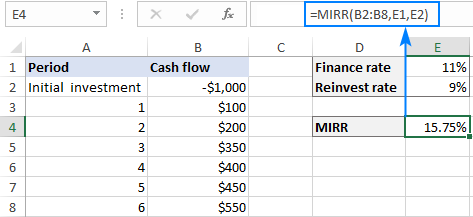
เคล็ดลับ ถ้าผลลัพธ์แสดงเป็นเลขทศนิยม ให้ตั้งค่ารูปแบบ เปอร์เซ็นต์ เป็นเซลล์สูตร
เทมเพลต MIRR Excel
เพื่อประเมินโครงการต่างๆ อย่างรวดเร็วที่มีขนาดไม่เท่ากัน ให้เราสร้าง MIRR template มีวิธีการดังนี้:
- สำหรับมูลค่ากระแสเงินสด สร้างช่วงที่กำหนดแบบไดนามิกตามสูตรนี้:
=OFFSET(Sheet1!$A$2,0,0,COUNT(Sheet1!$A:$A),1)โดยที่ Sheet1 คือชื่อของ แผ่นงานของคุณและ A2 คือการลงทุนเริ่มต้น (กระแสเงินสดแรก)
ตั้งชื่อสูตรด้านบนตามที่คุณต้องการ โดยพูดว่า ค่า .
สำหรับขั้นตอนโดยละเอียด โปรดดูที่ วิธีสร้างช่วงชื่อไดนามิกใน Excel
ดูสิ่งนี้ด้วย: วิธีดูแผ่นงานแบบเคียงข้างกันใน Excel - เลือกที่จะตั้งชื่อเซลล์ที่มีอัตราการเงินและการลงทุนซ้ำ ในการตั้งชื่อเซลล์ คุณสามารถใช้วิธีใดก็ได้ที่อธิบายไว้ในวิธีกำหนดชื่อใน Excel โปรดทราบว่าการตั้งชื่อเซลล์เหล่านี้เป็นทางเลือก การอ้างอิงปกติจะใช้ได้เช่นกัน
- ระบุชื่อที่กำหนดที่คุณสร้างขึ้นในสูตร MIRR
สำหรับตัวอย่างนี้ ฉันได้สร้าง ชื่อต่อไปนี้:
- ค่า – สูตร OFFSET ที่อธิบายข้างต้น
- Finance_rate – เซลล์ D1
- Reinvest_rate – เซลล์ D2
ดังนั้น สูตร MIRR ของเราจะมีรูปแบบดังนี้:
=MIRR(Values, Finance_rate, Reinvest_rate)
และตอนนี้ คุณสามารถพิมพ์ค่าจำนวนเท่าใดก็ได้ใน คอลัมน์ A เริ่มต้นในเซลล์ A2 และเครื่องคิดเลข MIRR ของคุณที่มีสูตรไดนามิกจะให้ผลลัพธ์ทันที:
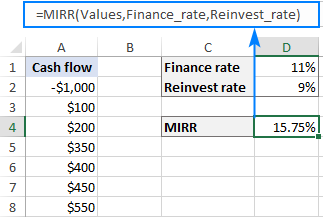
หมายเหตุ:
- สำหรับ เทมเพลต Excel MIRR เพื่อให้ทำงานได้อย่างถูกต้อง ต้องป้อนค่าในเซลล์ที่อยู่ติดกันโดยไม่มีช่องว่าง
- ถ้าเซลล์อัตราทางการเงินและอัตราการลงทุนซ้ำว่างเปล่า Excel จะถือว่ามีค่าเท่ากับศูนย์
มิร์เรอร์เทียบกับ IRR: ไหนดีกว่ากัน
ในขณะที่พื้นฐานทางทฤษฎีของ MIRR ยังคงเป็นที่ถกเถียงกันในหมู่นักวิชาการด้านการเงิน แต่โดยทั่วไปถือว่าเป็นทางเลือกที่ถูกต้องมากกว่าสำหรับ IRR หากคุณไม่แน่ใจว่าวิธีใดให้ผลลัพธ์ที่แม่นยำกว่า คุณสามารถคำนวณทั้งสองอย่างเพื่อเป็นการประนีประนอม โดยคำนึงถึงข้อจำกัดต่อไปนี้
ข้อจำกัด IRR
แม้ว่า IRR จะเป็นมาตรวัดที่ยอมรับกันทั่วไปของ ความน่าดึงดูดใจของการลงทุนนั้นมีปัญหาโดยธรรมชาติหลายประการ และ MIRR แก้ปัญหาสองอย่าง:
1. อัตราการลงทุนซ้ำ
ฟังก์ชัน IRR ของ Excel ทำงานภายใต้สมมติฐานว่ากระแสเงินสดระหว่างกาลได้รับการลงทุนซ้ำในอัตราผลตอบแทนเท่ากับ IRR สิ่งที่จับได้คือในชีวิตจริง ประการแรก อัตราการลงทุนซ้ำมีแนวโน้มที่จะต่ำกว่าอัตราทางการเงินและใกล้เคียงกับต้นทุนของเงินทุนของบริษัท และประการที่สอง อัตราคิดลดอาจเปลี่ยนแปลงอย่างมากเมื่อเวลาผ่านไป ผลที่ได้คือ IRR มักจะให้มุมมองในแง่ดีมากเกินไปเกี่ยวกับศักยภาพของโครงการ
MIRR สะท้อนความสามารถในการทำกำไรของการลงทุนได้แม่นยำกว่า เนื่องจากพิจารณาทั้งด้านการเงินและอัตราการลงทุนซ้ำ และช่วยให้คุณเปลี่ยนอัตราผลตอบแทนที่คาดหวังได้ จากขั้นสู่ขั้นในโครงการระยะยาว
2. โซลูชันหลายรายการ
ในกรณีที่ค่าบวกและค่าลบสลับกัน (เช่น หากชุดของกระแสเงินสดเปลี่ยนแปลงมากกว่าหนึ่งครั้ง) IRR สามารถให้โซลูชันหลายรายการสำหรับโครงการเดียวกัน ซึ่งนำไปสู่ความไม่แน่นอนและความสับสน MIRR ได้รับการออกแบบมาให้ค้นหาเพียงค่าเดียว ขจัดปัญหาเกี่ยวกับ IRR หลายตัว
ข้อจำกัดของ MIRR
ผู้เชี่ยวชาญด้านการเงินบางคนพิจารณาว่าอัตราผลตอบแทนที่ผลิตโดย MIRR มีความน่าเชื่อถือน้อยกว่า เนื่องจากรายรับของโครงการไม่เสมอไป ลงทุนใหม่อย่างเต็มที่ อย่างไรก็ตาม คุณสามารถชดเชยการลงทุนบางส่วนได้อย่างง่ายดายโดยการปรับอัตราการลงทุนซ้ำ ตัวอย่างเช่น หากคุณคาดว่าการลงทุนซ้ำจะได้รับรายได้ 6% แต่มีแนวโน้มว่าจะมีกระแสเงินสดเพียงครึ่งหนึ่งเท่านั้นที่จะถูกลงทุนซ้ำ ให้ใช้ reinvest_rate ที่ 3%
ฟังก์ชัน MIRR ไม่ทำงาน
หากสูตร Excel MIRR ของคุณเกิดข้อผิดพลาด มีจุดหลักสองจุดที่ต้องตรวจสอบ:
- #DIV/0! ข้อผิดพลาด . เกิดขึ้นหากอาร์กิวเมนต์ values ไม่มีค่าลบและค่าบวกอย่างน้อยหนึ่งค่า
- #VALUE! ข้อผิดพลาด . เกิดขึ้นได้หากอาร์กิวเมนต์ finance_rate หรือ reinvest_rate ไม่ใช่ตัวเลข
นั่นคือวิธีใช้ MIRR ใน Excel เพื่อค้นหาอัตราผลตอบแทนที่แก้ไข สำหรับการปฏิบัติ คุณสามารถดาวน์โหลดสมุดงานตัวอย่างของเราเพื่อคำนวณ MIRR ใน Excel ฉันขอขอบคุณที่อ่านและหวังว่าจะได้พบคุณในบล็อกของเราในสัปดาห์หน้า!

